AMAZONで商品登録の作業を行うことになったけど、
やり方がよくわからない。
amazonでの出品作業補助の内職を請け負ったけど、
どうやってやるんだろう?
本記事では、amazonセラーが登録作業を外注化した際、
どのようなことをお願いするのか、ということが書いてあります。
読んでみて、amazonセラーセントラルの商品登録から納品まではどのような作業なのか、
ということを、理解されてみてくださいね。
目次
Amazonセラーセントラルで既存の商品を登録する方法
アマゾンで商品を販売している方の納品を代行される場合、
既存の商品ページへの商品登録を行い、
その後、FBA倉庫に納品する。
という流れが、一般的になると思います。
本記事では、その一般的な流れについてを、解説していきます。
新規出品商品の登録は、別の記事で解説しております。
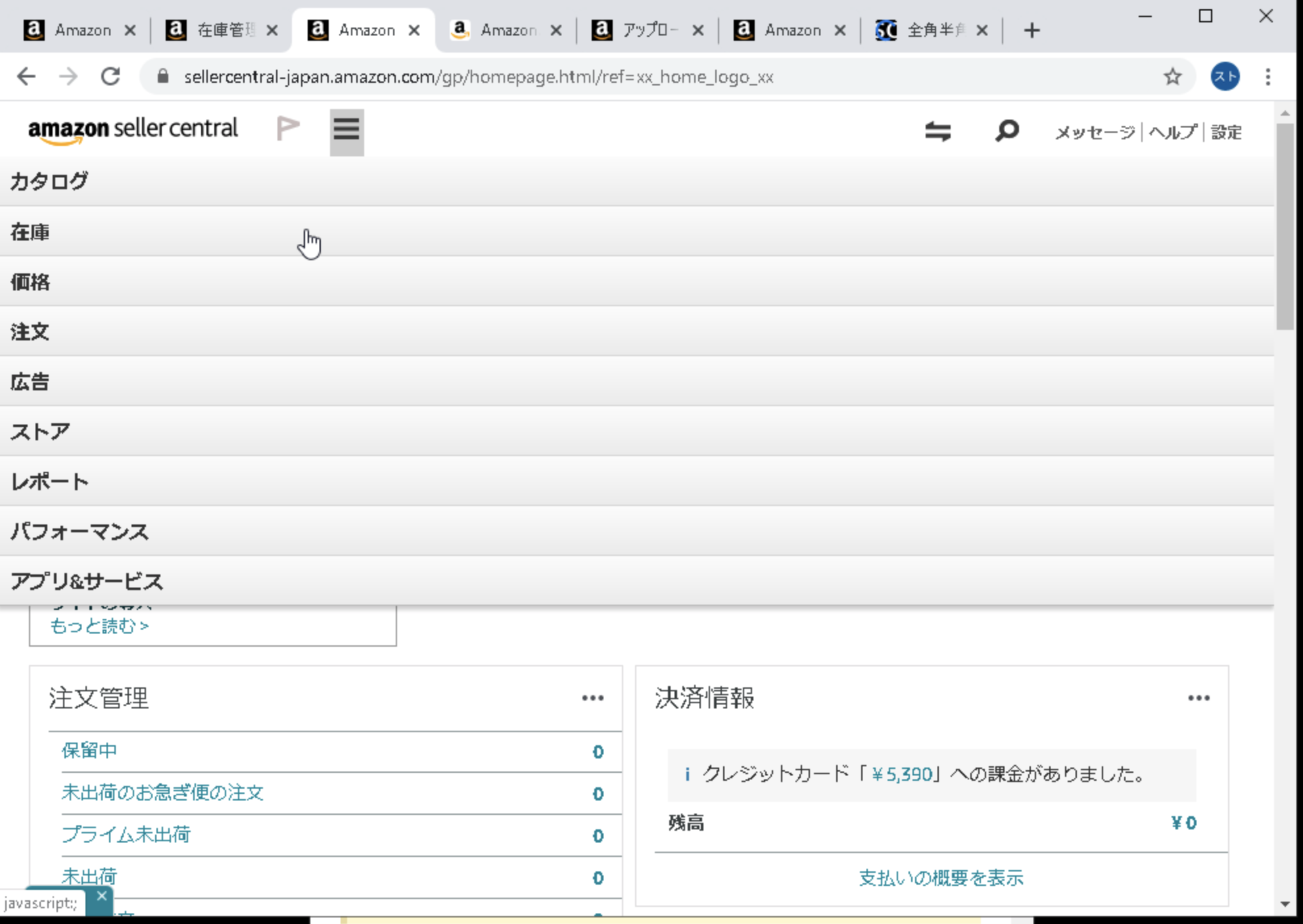
在庫のタブを押し、
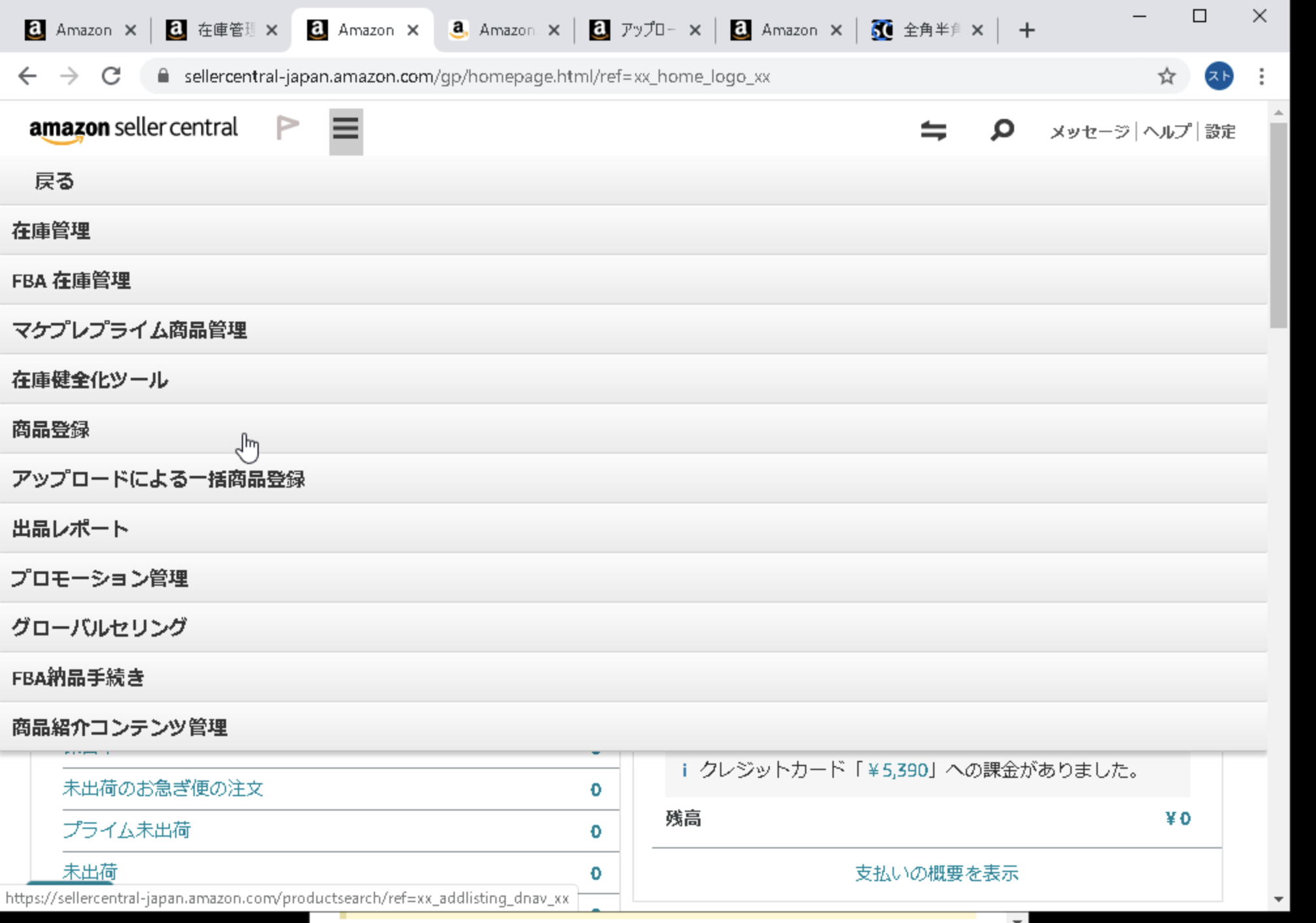
商品登録のタブを押します。

ここに、janコード(EAN)か検索したい商品の商品名などのキーワードを入れます。

こうすると、確実に1つの商品(またはその複数個セット)がヒットします。
検索ワードの場合は、
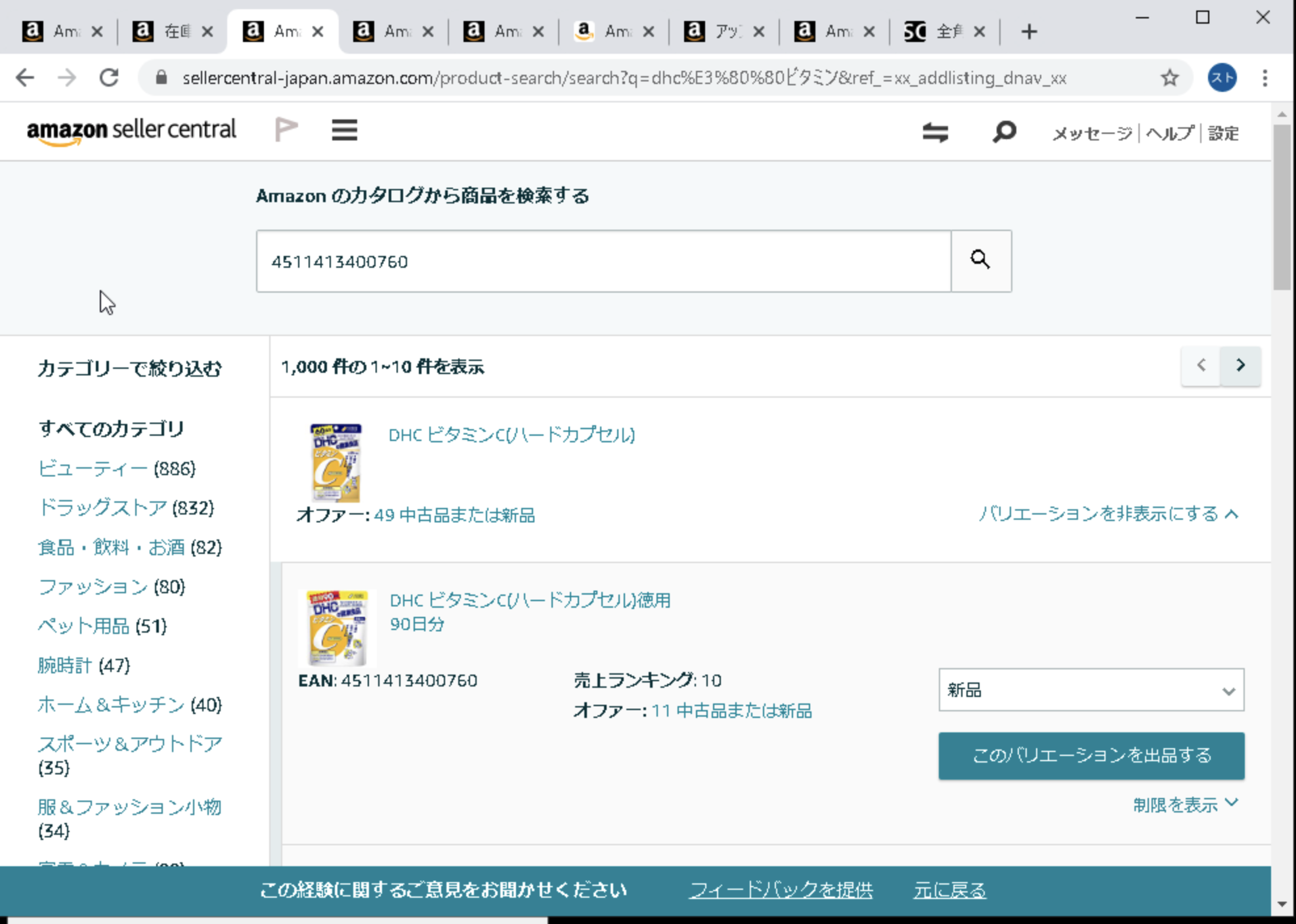
これは、「DHC ビタミン」で検索した場合ですが、だいたいの商品は、キーワードだと複数の商品がヒットしますので、目的の商品を探すのに少し苦労するかもしれません。
ですので、JANコードがある場合や、JANコードで検索しないでと指定されていない場合は、JANコードから検索。
もしJANコードがない場合や、JANコードで検索しないでと指定されている場合は、キーワードで検索し、画像や商品名などで照合して正しいページへ出品する。
という風に、覚えておくと良いでしょう。
商品情報の書き方
出品者sku
 出品者skuとは、出品者がつけられる、AMAZON内での固有の記号のようなものです。
出品者skuとは、出品者がつけられる、AMAZON内での固有の記号のようなものです。
後から問い合わせをする際や、納品をする際に使う番号で、
空欄だとランダムに生成されてしまいややこしくなってしまいますので、
必ず、後から見たときにわかりやすくなる識別番号を入れましょう。
一例として、外注されている場合は、
自分の名前-日付-連番
などにすると、わかりやすいでしょう。
(tanaka-2020-04-01-1など)
外注先ではない場合などは、日付と連番でわかると思います。
在庫
在庫は、基本的に1で構いません。
なぜなら、FBA納品の際は、納品時に正しい数量へ変更できるからです。
ですので、ここでは気にしないで進めていきましょう。
販売価格
販売価格は、他の出品者が出している最低価格に合わせるのがベストです。
なぜかというと、それ以上の価格の商品はほとんど売れないからです。
お客様目線に立つと、同じ商品なら、安い出品者から買いたいですよね。
ですので、他に出品者がいる場合、他の出品者の最低価格に一致させる必要があります。
ここで、最低価格に一致を押せばokと思いがちですが、これは間違いです。
出品者一覧をみて、FBAの最低価格に合わせるようにしてください。

このように、プライムマークがついているのが、プライムです。
このプライムマークがついている商品は、配送が早くamazon出荷のため信頼も厚く、よく売れます。
ですので、プライムマークがついている商品の中で最低価格なものに値段を合わせるようにしてください。

コンディション
コンディションは、新品か中古かを確認し、そのコンディションで出品します。
コンディション説明
ここは、店の商品が比較される際、読まれることになる部分ですので、丁寧に書きましょう。
外注などで依頼されている場合、おそらくテンプレ等がありますので、それに沿って書けば問題ありません。
自分自身の商品を出品する場合は、お客様が見たときに不信感を払拭できるような丁寧な文章を書きましょう。
その他の欄は空白でokで、次に進みます。
Amazonから出荷
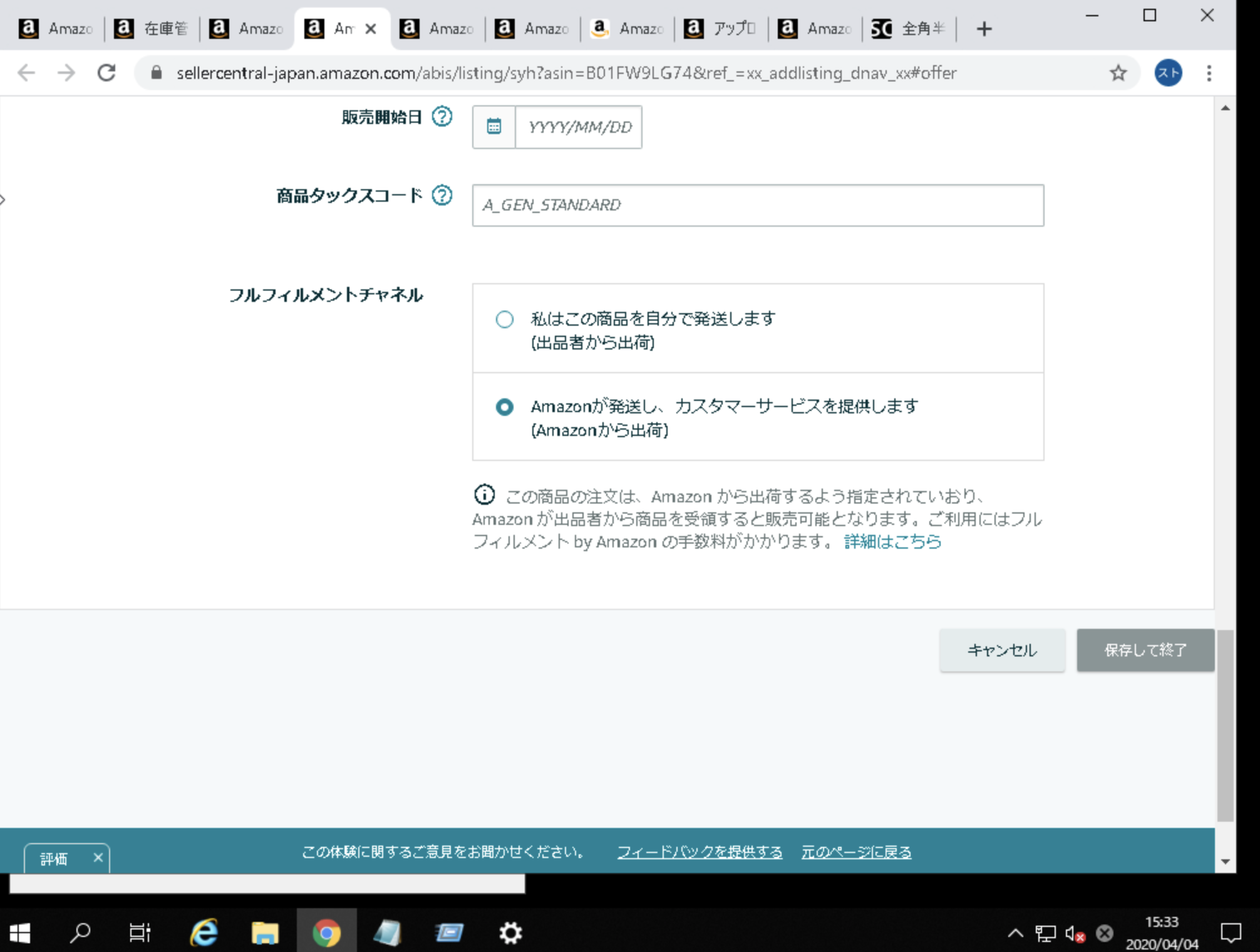
FBAでamazonから出荷を選択しています。
こちらで商品登録は完了です。
全ての商品登録が終わったら、FBA在庫へ商品を納品しましょう。
FBA倉庫への納品
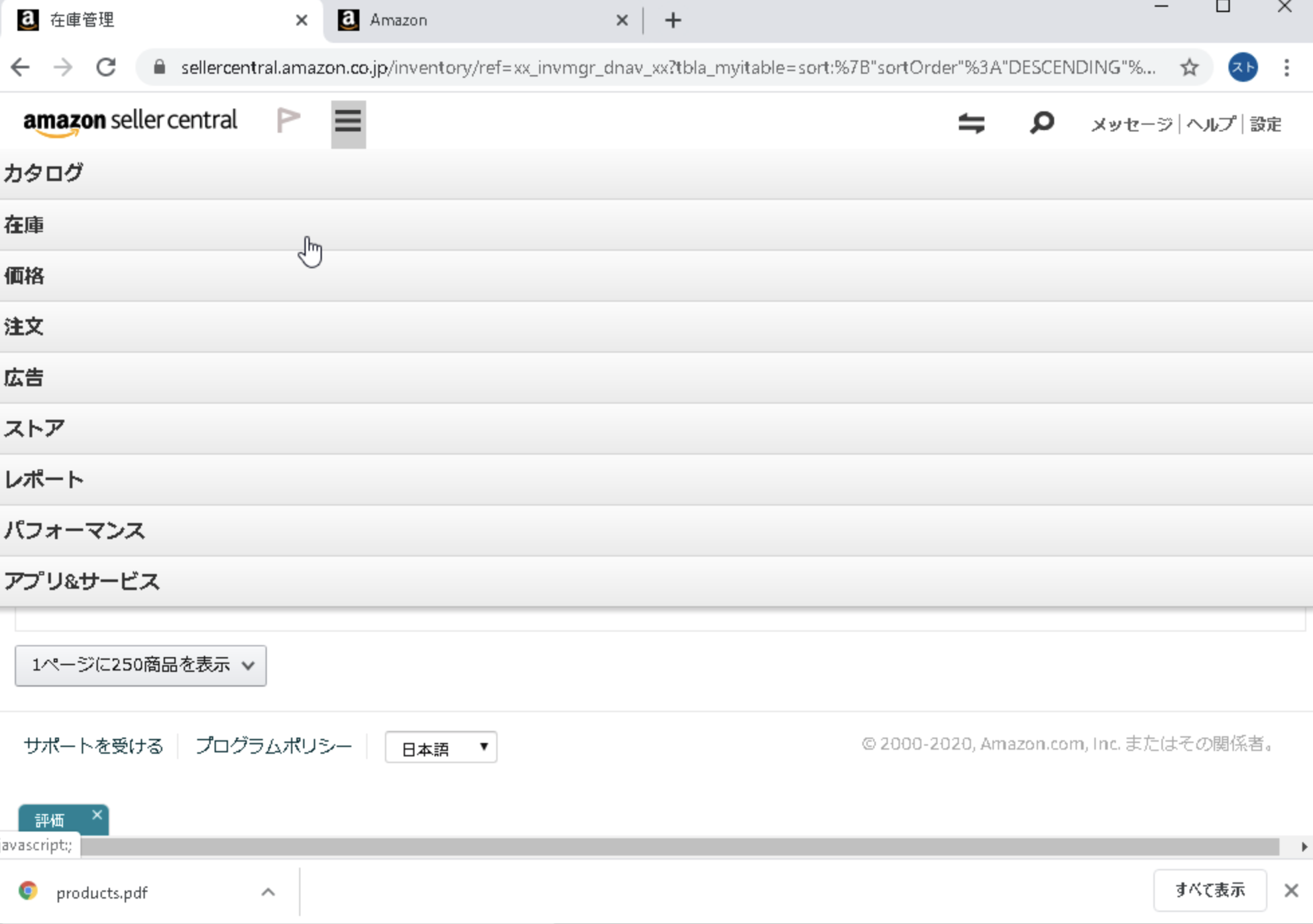
まず、在庫タブをクリックします。

そして、在庫管理タブをクリックします。
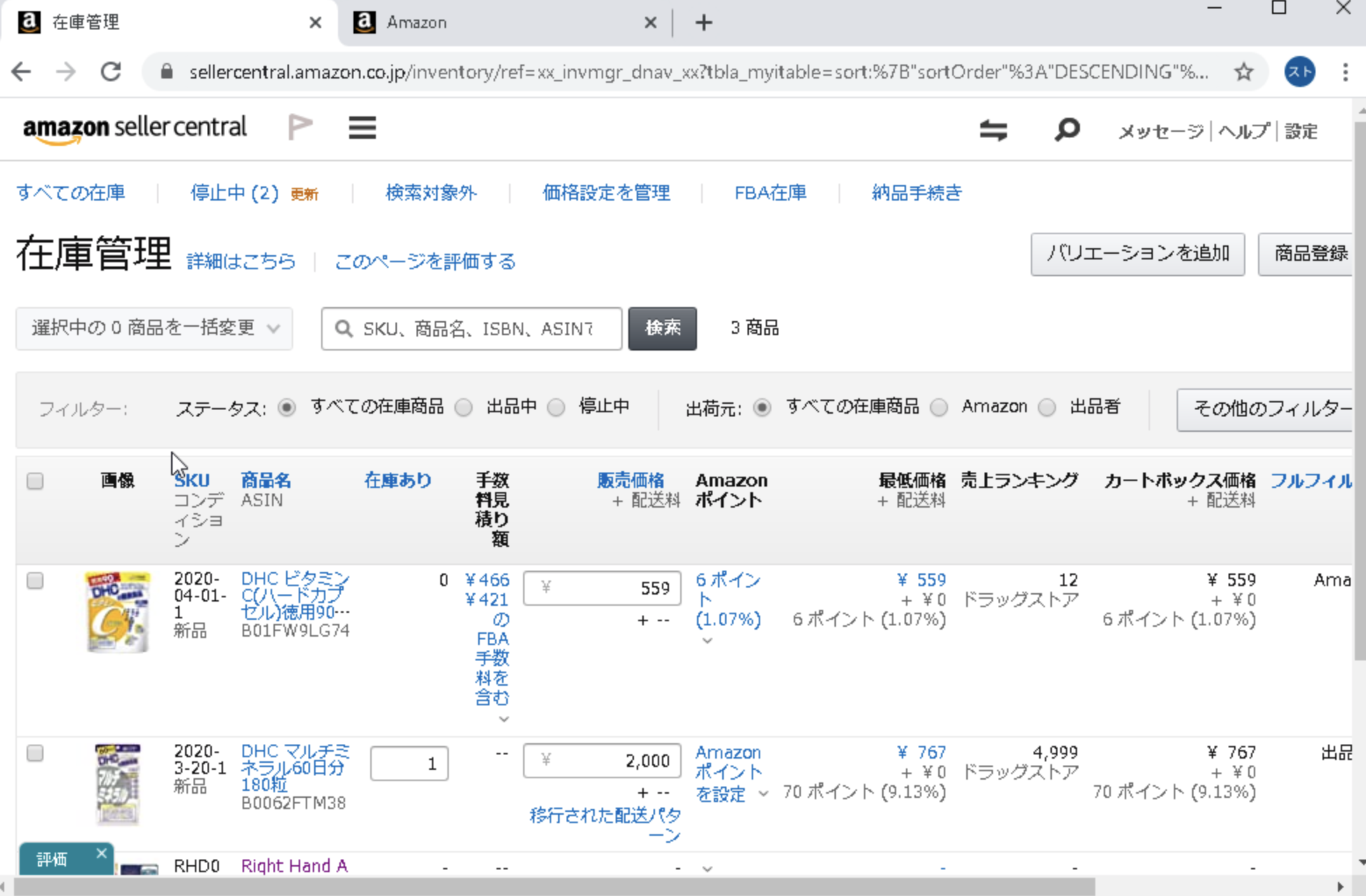
ここで、納品したい全てのskuを選択しましょう。
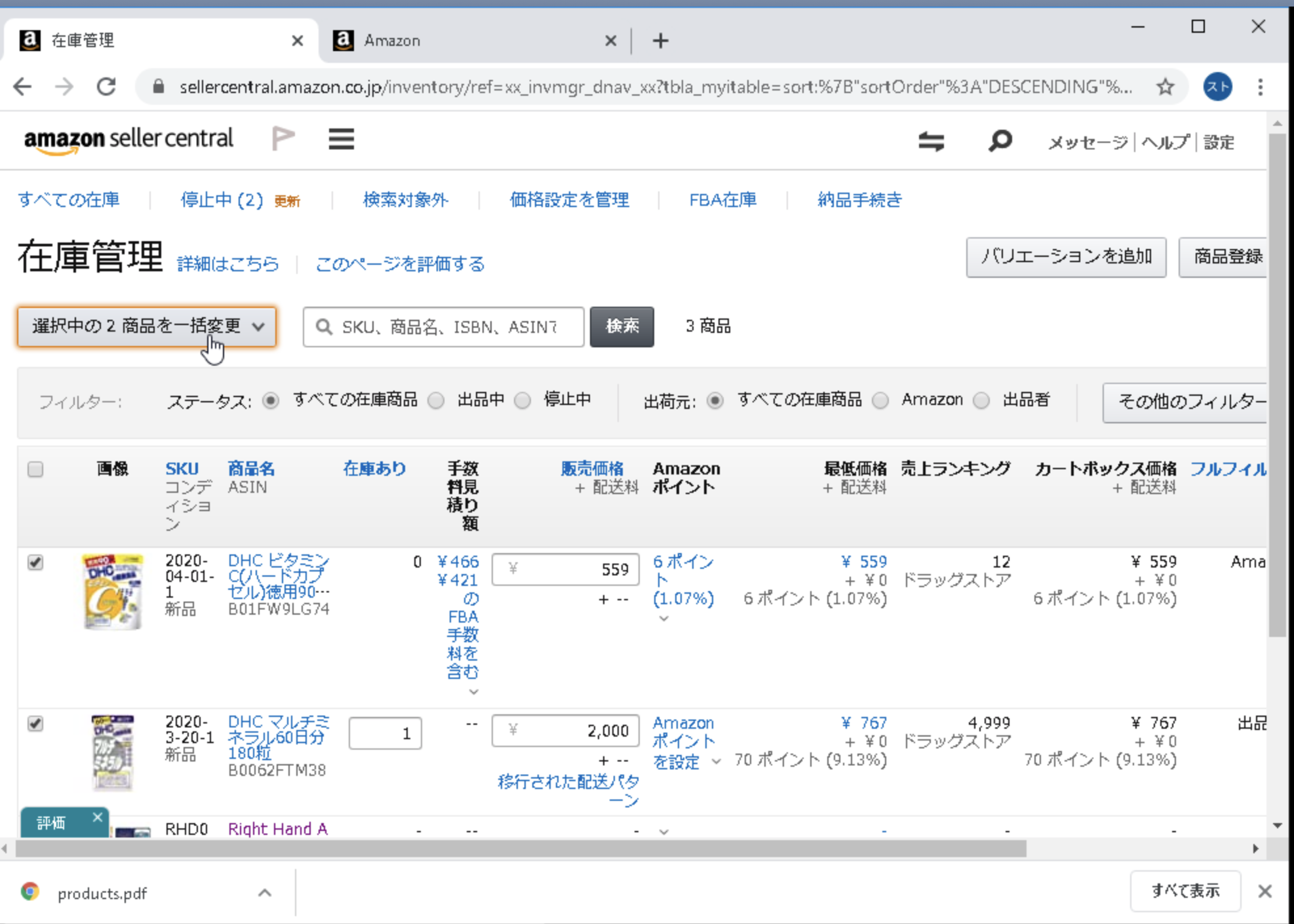
全て選択したら、一括変更をクリック。
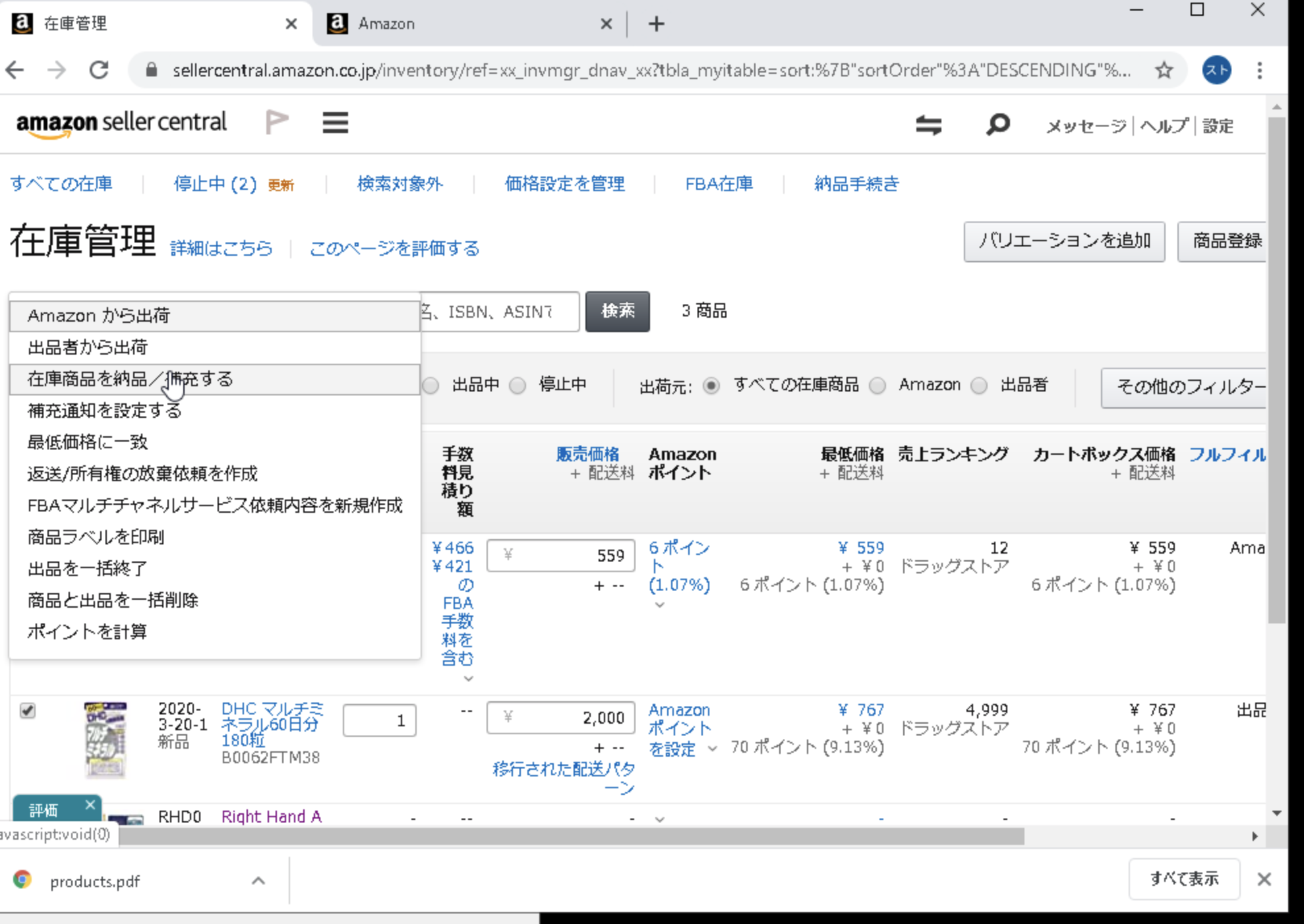
在庫商品を納品/補充するをクリック。
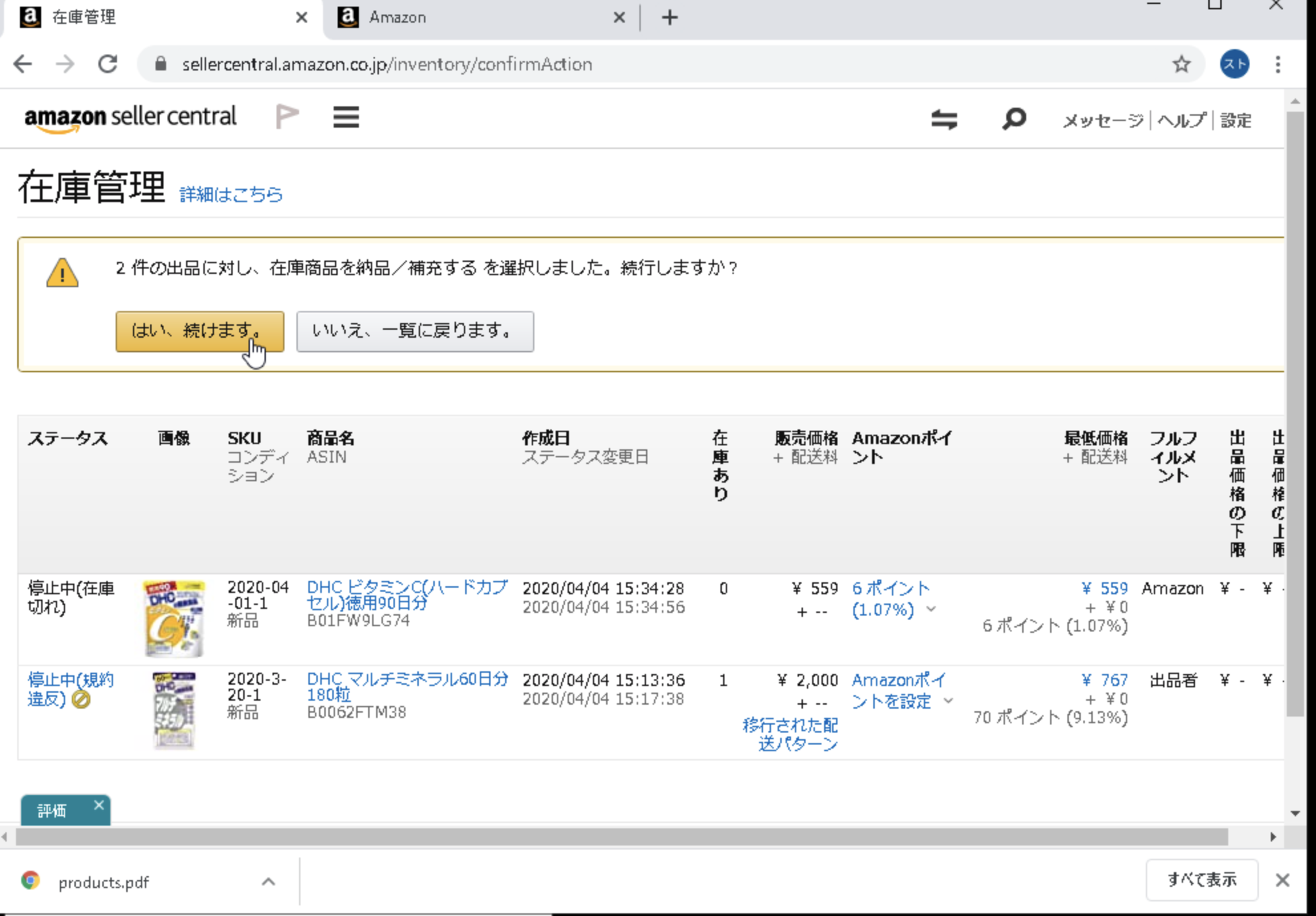
はい、続けますを選択し、
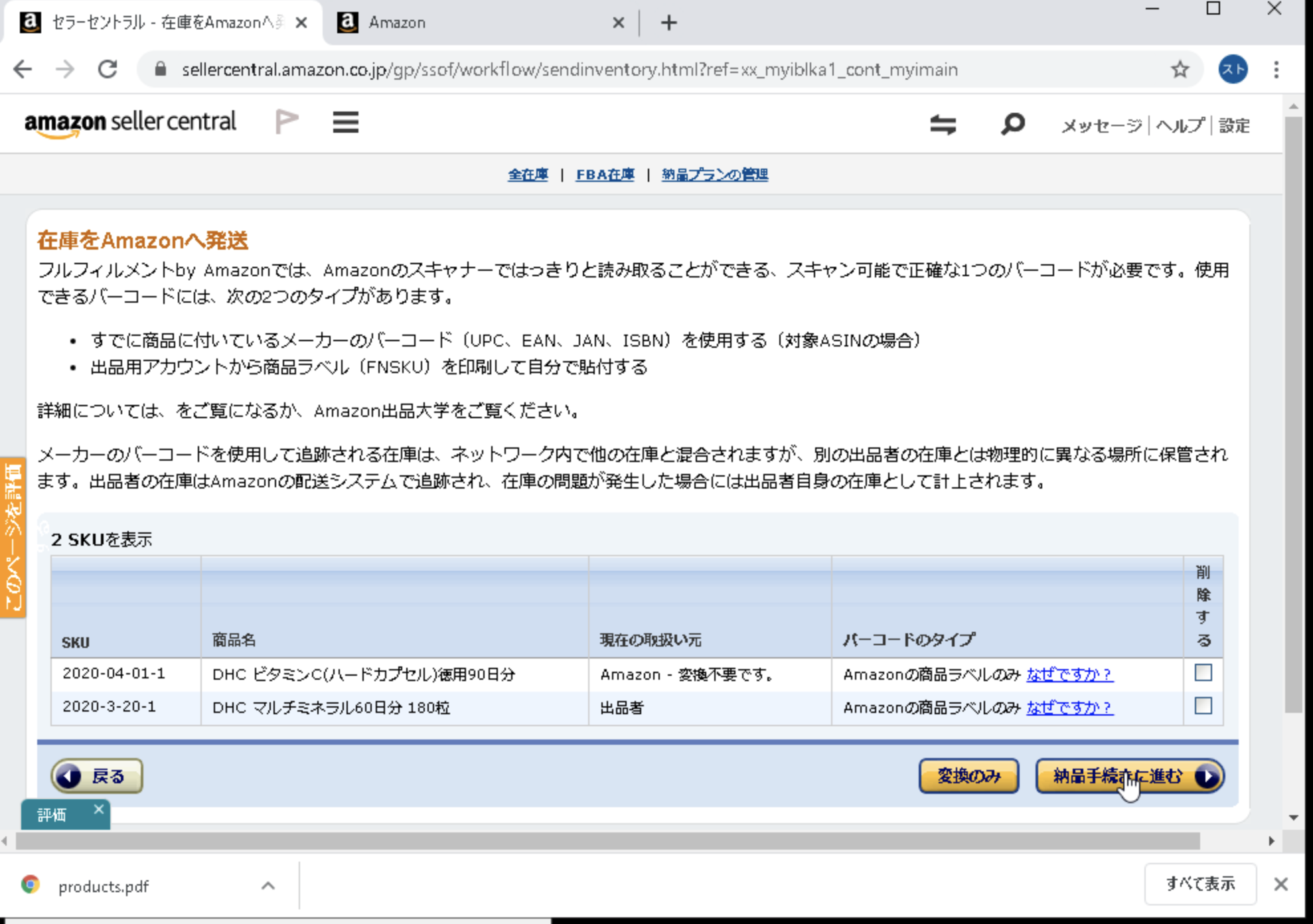
ここで、納品作業に進むを押します。
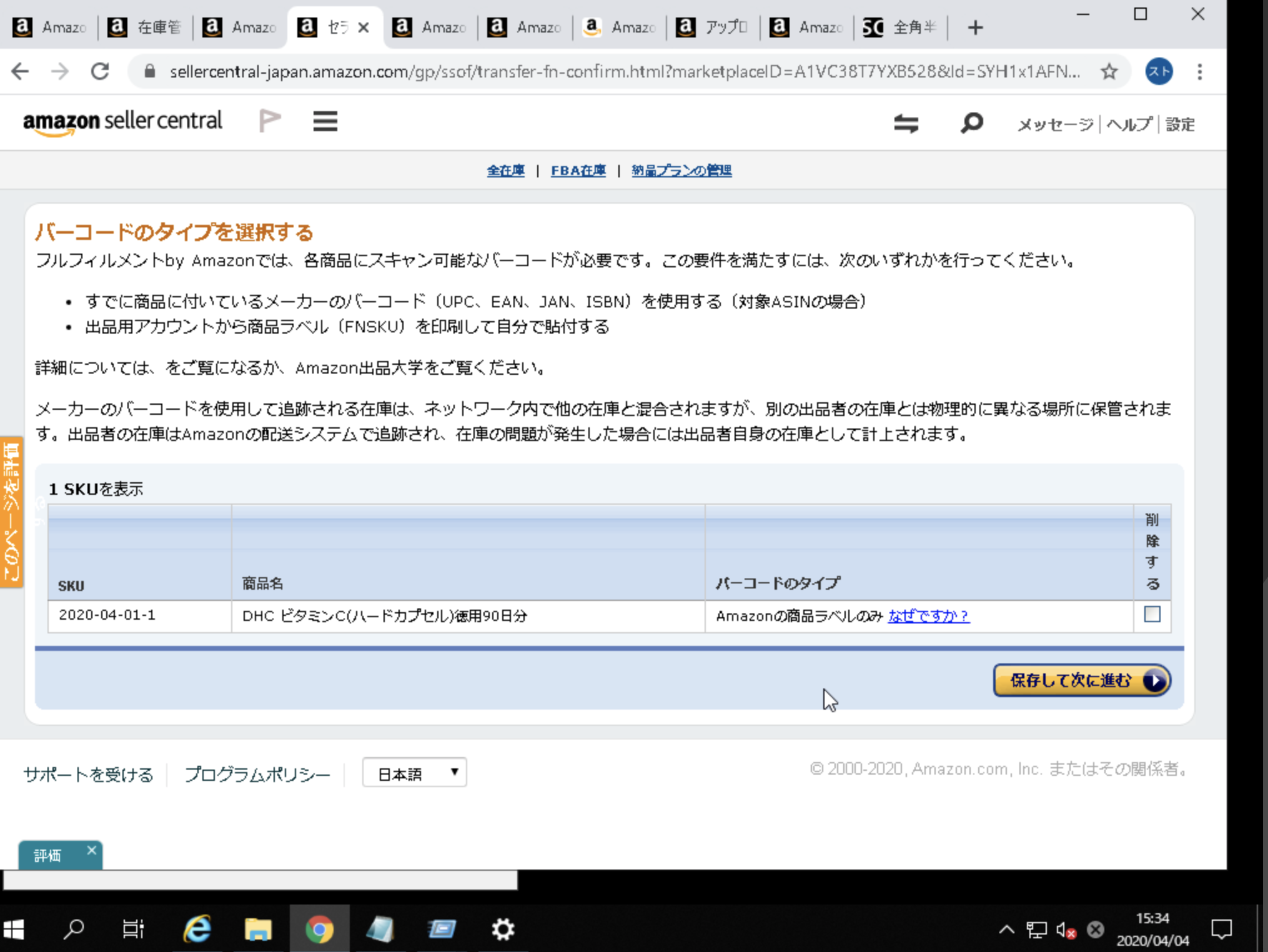
こちらは、保存して次に進むを押します。
すると、危険物のチェックを行う必要が出てきます。
ここでは、
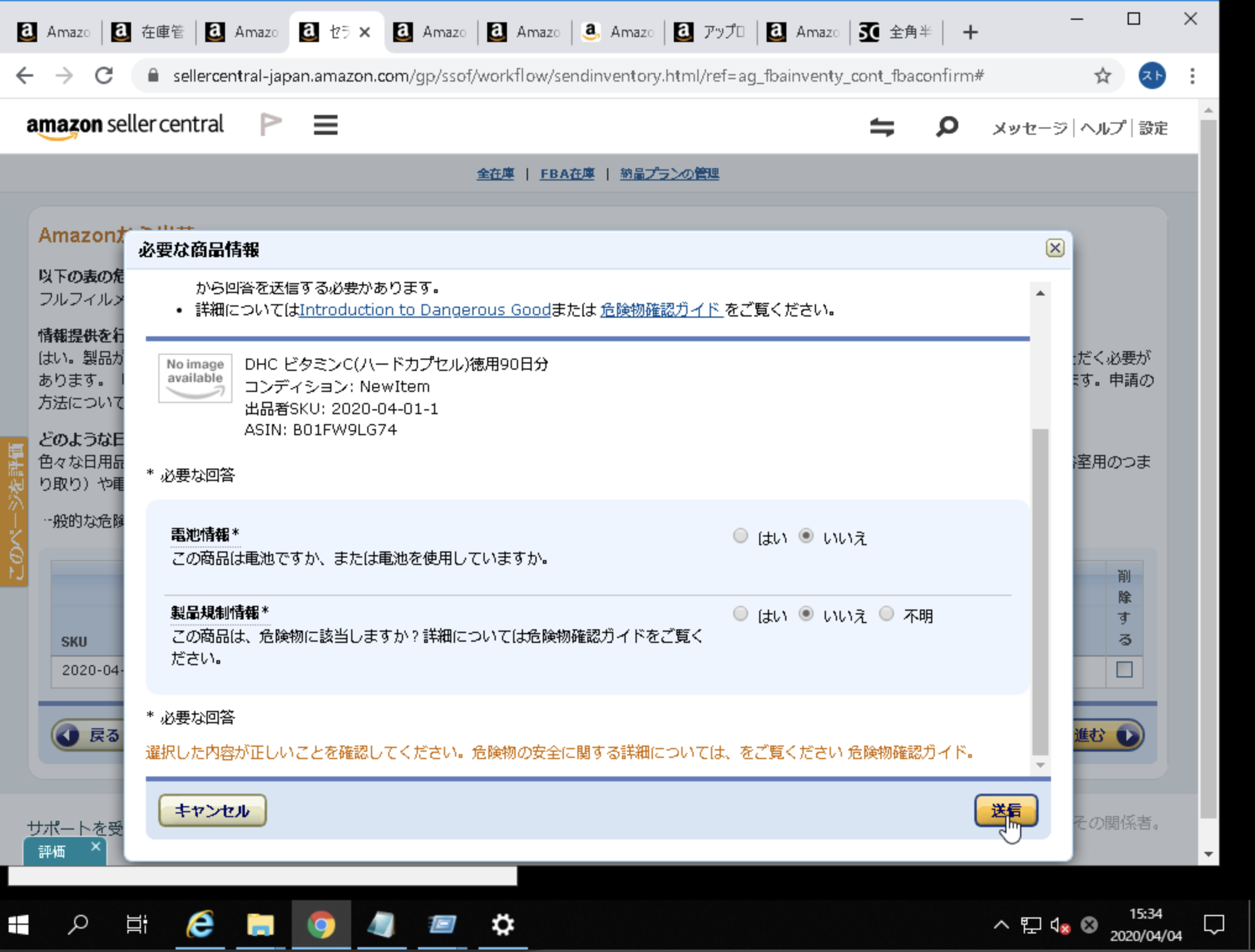
電池情報でいいえ
製品規制情報でいいえ
を押します。
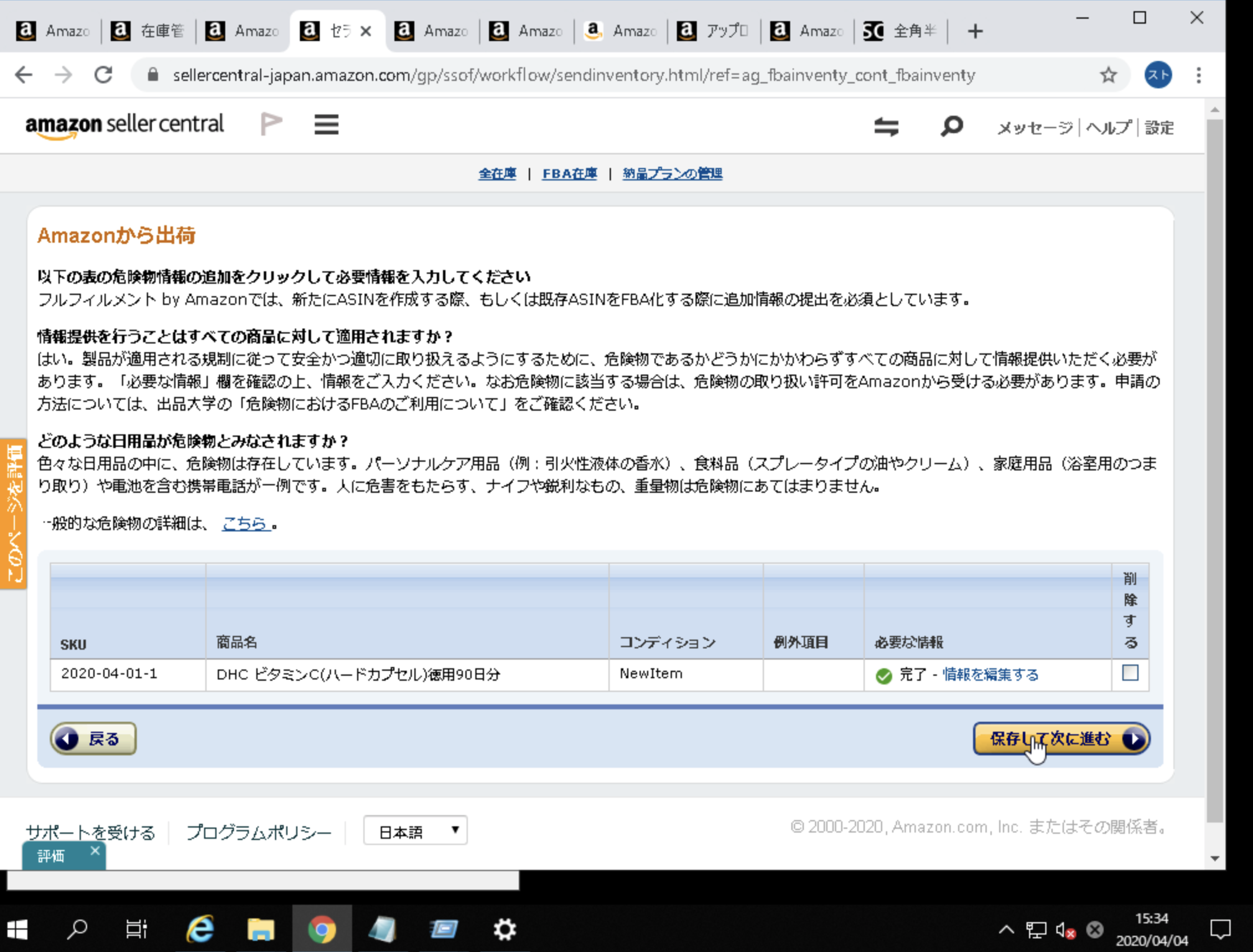
完了の場合は次に進みましょう。
完了にならずに、審査が入ってしまう場合もあります。
その場合、その商品はamazonの審査が終わるまでFBA倉庫に納品できないので、amazonの審査完了を待つ必要があります。

数量は1
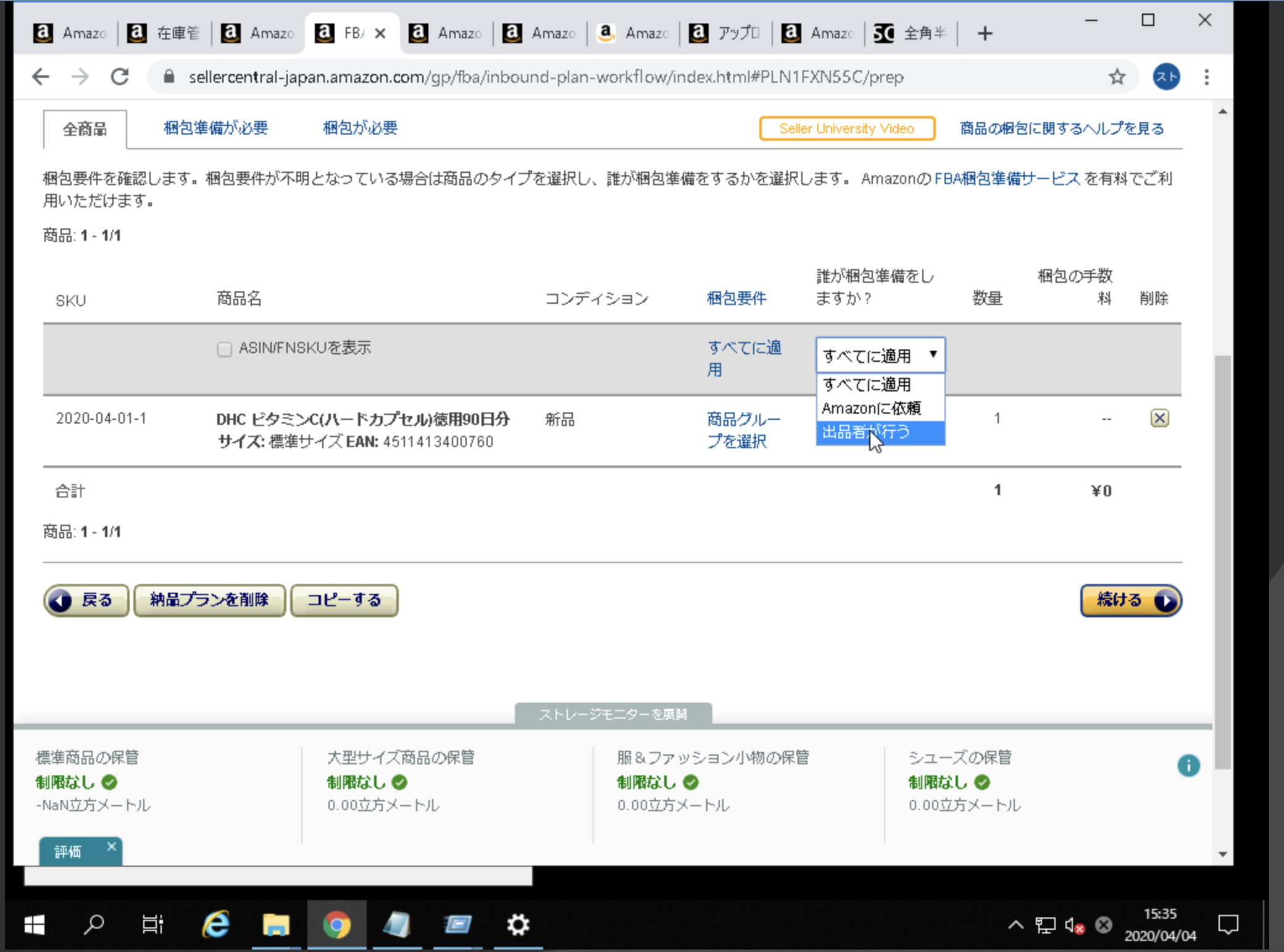
出品者が行うを選択し、ラベルを印刷しましょう。
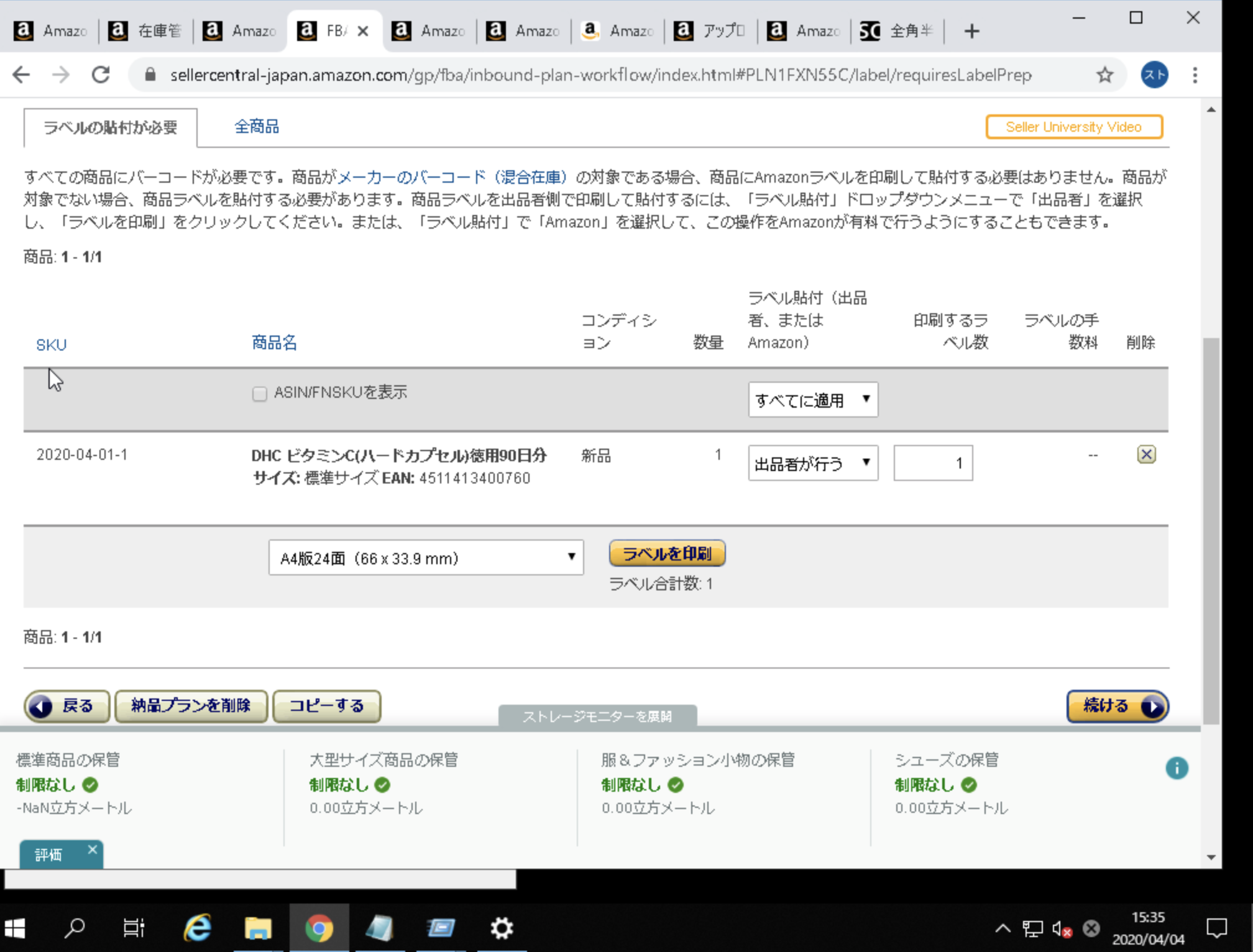
ラベルを印刷して、プリントします。
ここでは、貼り付けられるラベルシールを使う必要があります。
これも別途入手しましょう。
(作業を依頼されている場合、依頼主が負担してくれます)
そのラベルを後ろのjanの場所に貼りましょう。
この作業と、後でプリントする作業がもう1つありますので、
amazon在宅納品作業には、プリンターが必須と言えるわけですね。
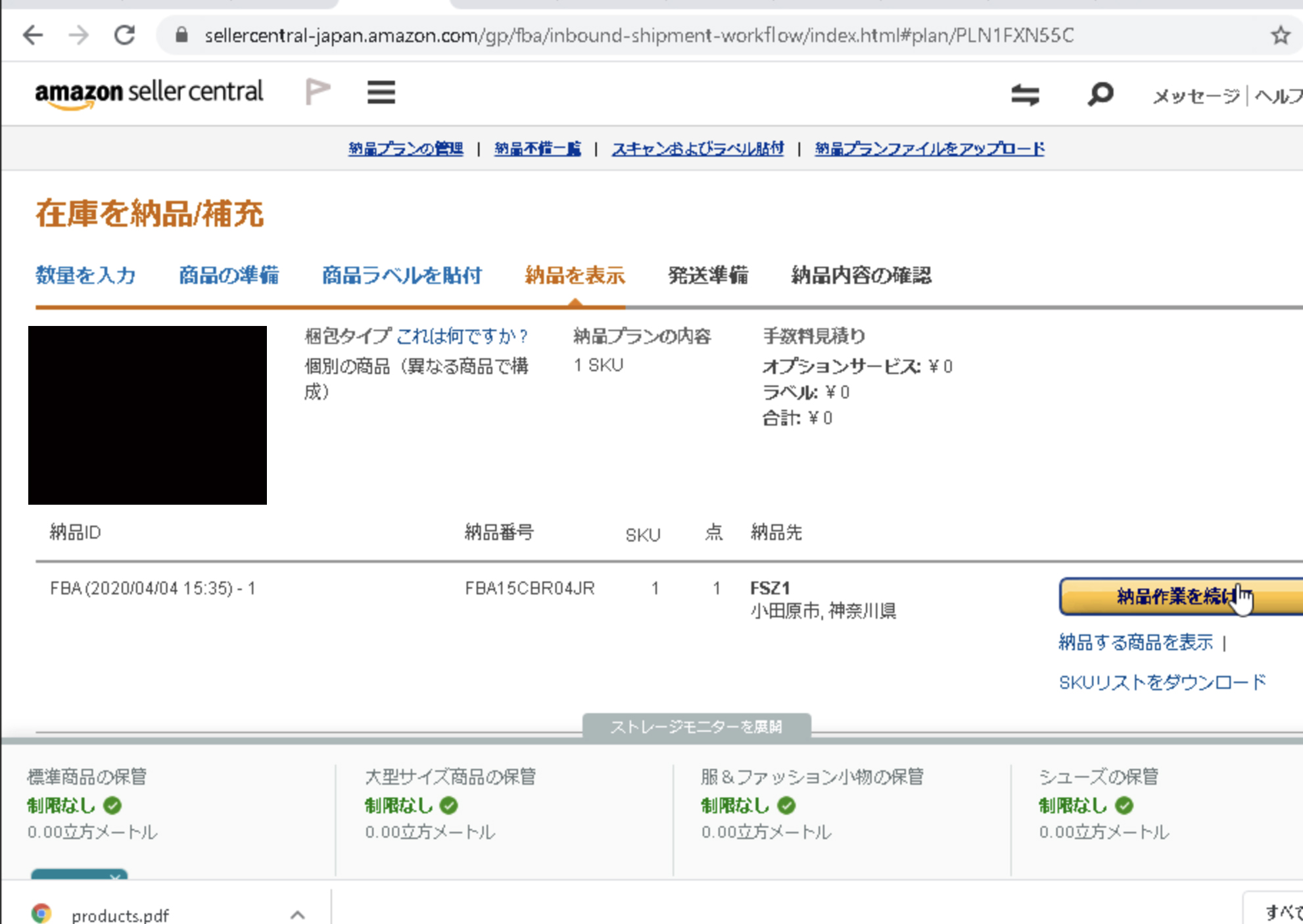
ここでは、発送元の住所が正しいか確認して、次へ進んでください。
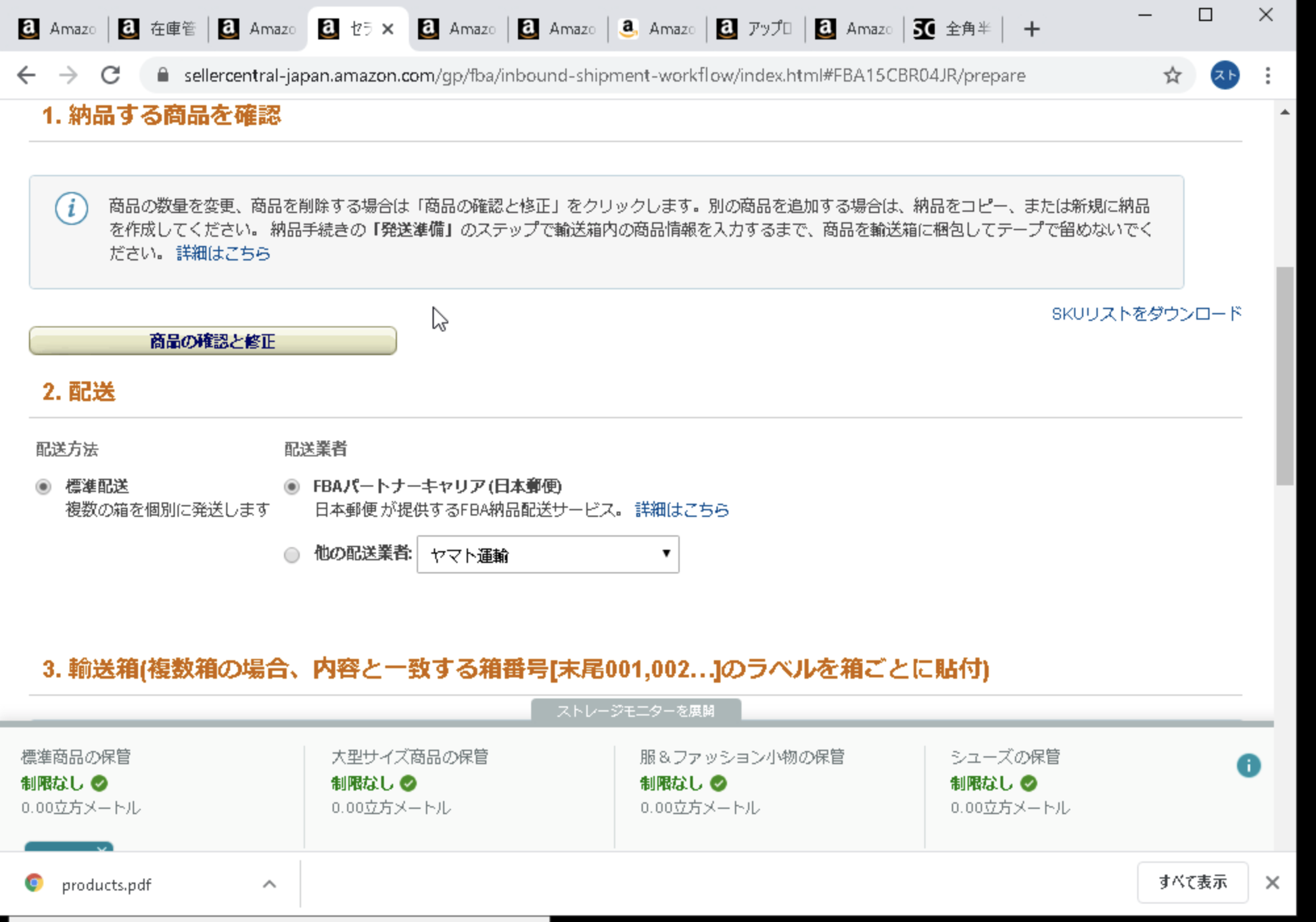
ここでは、パートナーキャリアを使って納品しましょう。
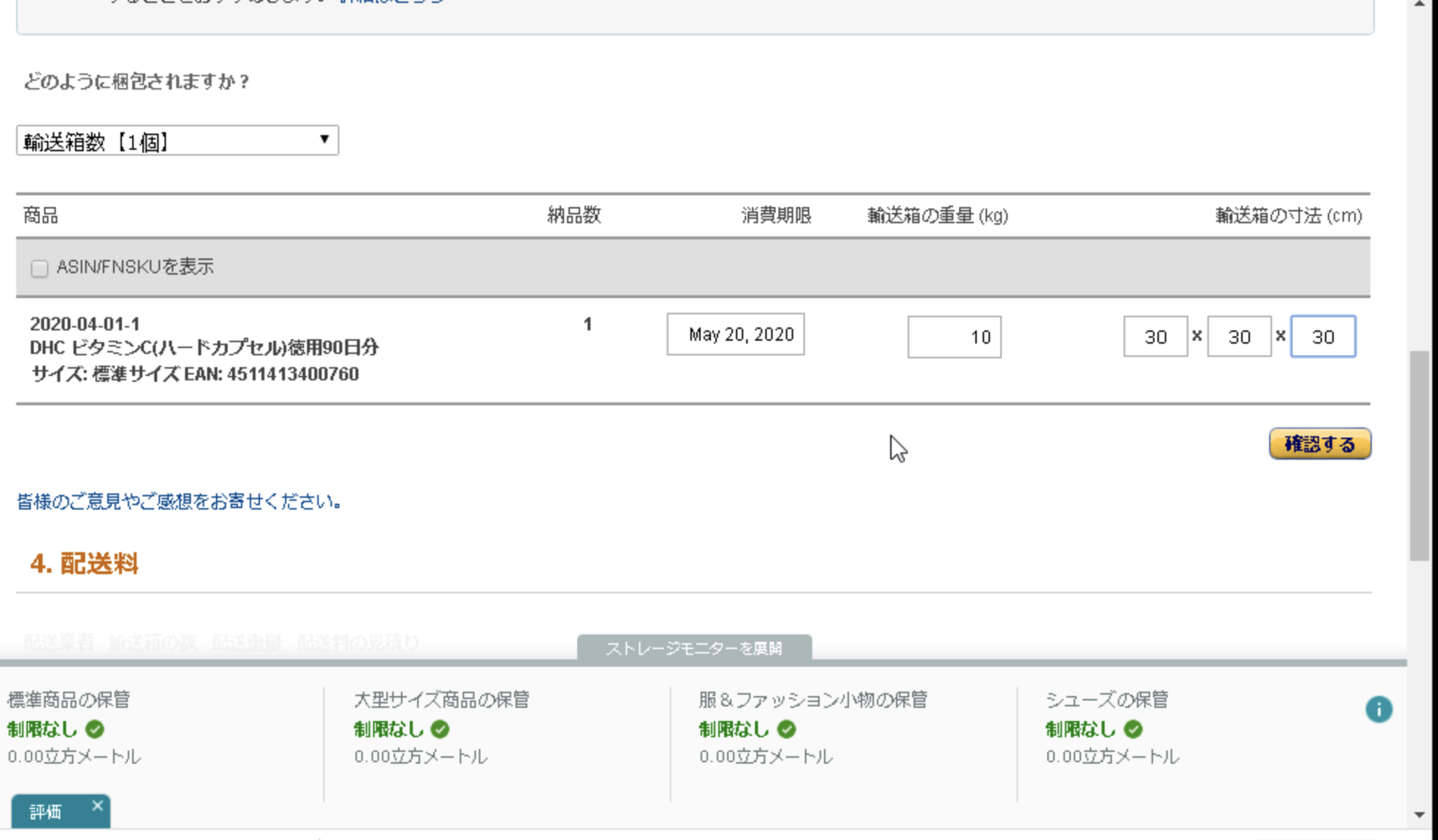
消費期限が必要な商品は、ここで入れる必要があります。
必ず、正しい数値を入力しましょう。
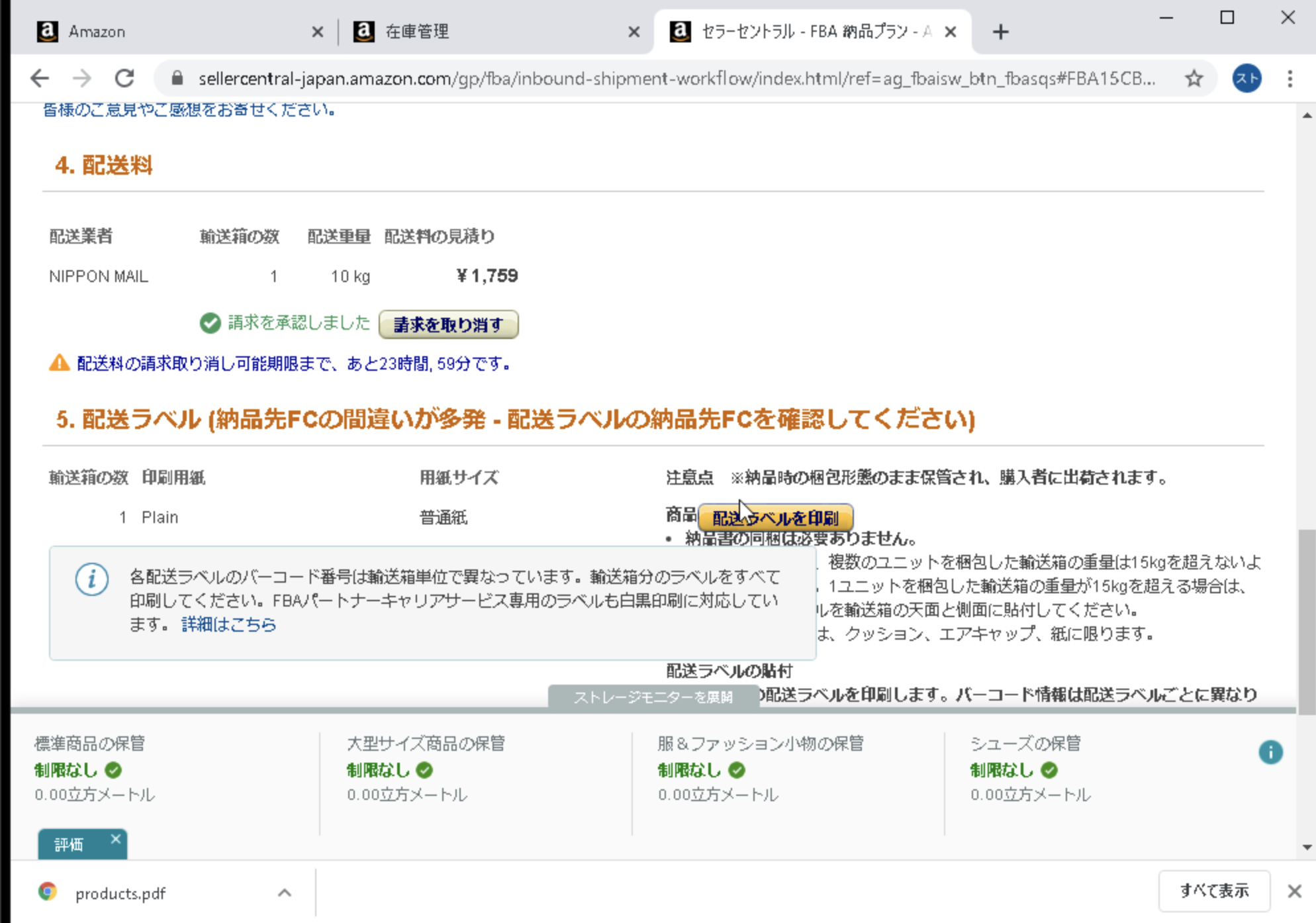 重量・箱のサイズはそれほど厳密でなくともokですが、極力正確な数値を入れましょう。
重量・箱のサイズはそれほど厳密でなくともokですが、極力正確な数値を入れましょう。
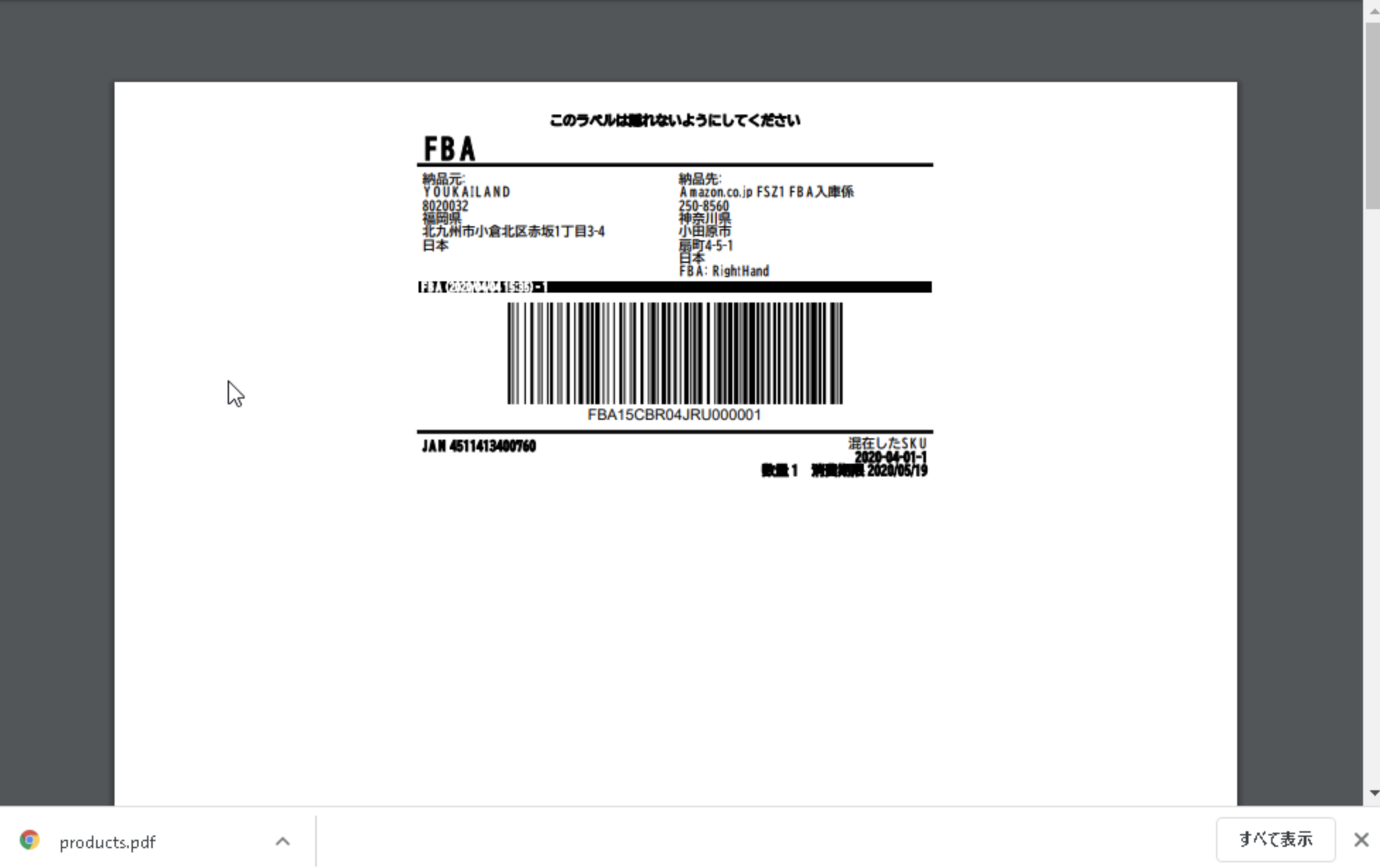
配送ラベルを印刷を押し、出てきた配送ラベルをダンボールに貼り付け、
集荷を呼び、パートナーキャリアで配送します。
付帯する作業など
検品・梱包・ラベル貼り作業
検品作業をして、商品を梱包します。
本やDVDなど、中古商品は特に丁寧に検品し、
梱包する必要があります。
検品後、ビニール包装されて実際に売られているような状態にして、
FBAラベルを貼りましょう。
お客様にそのまま届くので、そのことは必ず意識して作業するのが良いですね。
適当に梱包した商品が届いた場合、クレームにつながってしまいます。
新品の商品の場合は、細かい検品は不要です。
ですが、明らかに劣悪なものは、分けておいてそのまま登録しないようにするのが無難ですね。
excel等での仕入れ台帳作成作業
せどりのように、店舗仕入れを行なっている場合、1点ごとに商品の値段が違い、
それらがリスト化されていない可能性が十分にあります。
仕入れ値を把握することは販売者にとっては必須ですので、必ずどこかで仕入れ履歴を残しておく必要があるのです。
ですので、excelなどで仕入れ値等を記録する台帳を作る作業が付帯することがあります。
これは、登録作業の価格の中に含まれていることも多いですので、
必ず確認した方が良いですね。
配送作業
これは、最寄りの郵便局などの配送サービスの集荷を呼んで、商品をFBA倉庫へ配送してもらうことになると思います。
重いこともないので特別不自由はないかと思いますが、
出荷する時間は家にいないといけない、という時間的拘束はあります。
まとめ
いかがでしたでしょうか。
これが在宅ワークでのamazon登録作業で在宅ワーカーさんが行うことになる作業全般です。
このページを見ればワーカーさんが作業内容を理解できるように加筆修正していくつもりですので、
今後ともわからない際はこのページをみてやり方を確認してくださいね。










